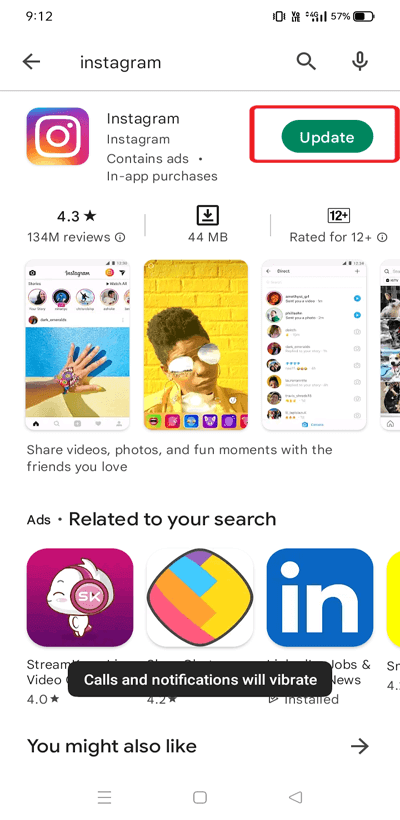Instagram es una popular aplicación de redes sociales. Millones de personas prefieren esta aplicación para compartir fotos, videos y chatting. Hace tiempo que Instagram introdujo un formato corto para compartir videos llamado Instagram Reels.
Si es un usuario habitual de Instagram, es posible que conozca esta función. Es una de las características interesantes de Instagram que permite a sus usuarios crear/grabar videos cortos e influyentes de 15 a 60 segundos. También puede agregar música, efectos, filtros, texto, pegatinas, etc. a sus carretes.
Sin embargo, a veces los carretes no funcionan y encuentras que los carretes de Instagram no funcionan con el problema de Android.
En este artículo, te mostraré cómo arreglar los carretes de Instagram que no funcionan en Android con 10 trucos fáciles.
Para Cómo arreglar los carretes de Instagram que no funcionan en Android, recomendamos esta herramienta:
Esta herramienta eficaz puede solucionar problemas de Android como bucle de arranque, pantalla negra, Android bloqueado, etc. en poco tiempo. Solo sigue estos 3 sencillos pasos:
- Descargue esta Reparación del Sistema Android herramienta (solo para PC) calificado como Excelente en Trustpilot.
- Inicie el programa y seleccione la marca, el nombre, el modelo, el país/región y el operador y haga clic en Next.
- Siga las instrucciones en pantalla y espere a que se complete el proceso de reparación.
Pero antes de aprender los trucos, es importante saber: ¿Por qué los carretes no funcionan en Instagram? Echar un vistazo.
¿Por qué los carretes no funcionan en Instagram?
Bueno, es posible que sus carretes de Instagram no funcionen debido a varias razones. A continuación, se describen algunas de las causas más comunes:
- Conexión a Internet lenta o inestable
- No borrar el caché de Instagram durante mucho tiempo.
- Uso de la aplicación de Instagram obsoleta
- Debido a errores o fallas en la aplicación
- Uso del sistema operativo Android obsoleto
- Problemas del servidor
Si encuentra que sus carretes de Instagram no funcionan debido a alguna de las razones mencionadas anteriormente, entonces debe aplicar los trucos que se detallan a continuación.
¿Cómo solucionar el problema de los carretes de Instagram que no funcionan en Android?
En esta sección, he explicado los 10 mejores trucos para resolver los carretes de Instagram que no funcionan en Android. Todo lo que necesita hacer es seguir probando los métodos dados uno por uno.
- Comprobar la conexión a Internet
- Reinicie su aplicación y dispositivo de Instagram
- Limpia la caché de tu aplicación de Instagram
- Volver a iniciar sesión a tu cuenta de Instagram
- Instale la última versión de la aplicación de Instagram
- Actualice su dispositivo Android
- Comprobar el estado del servidor de Instagram
- Apague su protector de datos de Instagram
- Desinstale y vuelva a instalar su aplicación de Instagram
- Reportar un problema
Truco #1: Revisa la conexión a Internet
Antes de realizar cualquiera de los trucos que se indican a continuación, primero debe verificar la conexión a Internet de su dispositivo.
Ya sea que esté utilizando sus datos móviles o Wi-Fi, si la conexión de red es lenta o inestable, no podrá ver sus carretes de Instagram.
Entonces, si desea ver su Instagram, debe asegurarse de estar conectado con una buena red. Para eso, incluso puede cambiar la conexión de red, es decir, datos móviles a Wi-Fi o viceversa.
Truco #2. Reinicie su aplicación y dispositivo de Instagram
Lo siguiente que puede intentar solucionar es el problema de que los carretes de Instagram no se reproducen: reinicie su aplicación y dispositivo de Instagram.
Si hay fallas en la aplicación de Instagram, se pueden solucionar fácilmente simplemente reiniciando la aplicación. Sin embargo, reiniciar el dispositivo mejorará su aplicación y el rendimiento de su dispositivo.
Y si sus carretes de Instagram no se reproducen debido a algunos errores o problemas menores, se puede solucionar fácilmente reiniciando el dispositivo.
Truco #3. Limpia la caché de tu aplicación de Instagram
Si no ha borrado el caché de la aplicación de Instagram durante mucho tiempo, esta podría ser la razón por la cual los carretes de Instagram no funcionan.
Como sabe, el uso continuo de la aplicación almacena una gran cantidad de archivos de caché en la aplicación que también podrían afectar el rendimiento de la aplicación. Por lo tanto, borrar el caché y los datos de la aplicación podría ayudarlo a solucionar el problema de Android de Instagram Reels que no funciona.
Siga estas instrucciones para saber cómo borrar el caché de la aplicación de Instagram:
- Abra la aplicación de configuración de su teléfono
- Luego, baje a Apps/Aplicaciones o Administración de aplicaciones.
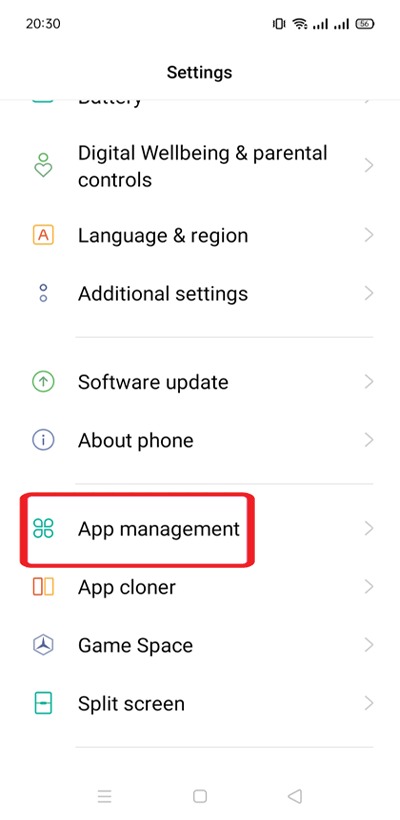
- Después de eso, toque la Lista de aplicaciones, ahora se mostrará aquí la lista de todas las aplicaciones.
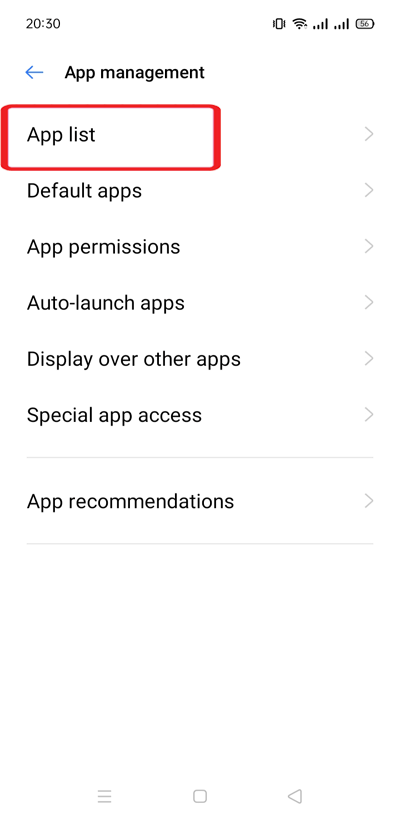
- Busque la aplicación de Instagram en el cuadro de búsqueda y tóquela para abrirla.
- En Uso de almacenamiento, obtendrá Borrar caché o Borrar datos.
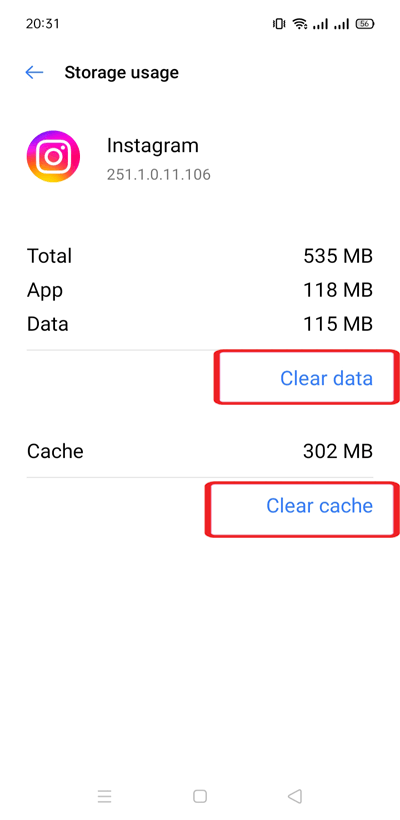
- Debe tocar ambas opciones una por una para borrar el caché de la aplicación de Instagram.
Truco #4. Volver a iniciar sesión a su Instagram Cuenta
Otra forma útil de solucionar el problema de los carretes de Instagram que no aparecen es cerrar sesión e iniciar sesión en su cuenta de Instagram. Este tipo de problema generalmente ocurre en la aplicación debido a fallas o errores de la aplicación.
Por lo tanto, cerrar sesión en la cuenta de Instagram y volver a iniciar sesión podría ayudar a solucionar este problema.
Aquí se explica cómo cerrar sesión y volver a iniciar sesión en Instagram:
- En primer lugar, debe abrir su aplicación de Instagram.
- Después de eso, haga clic en el icono de su perfil.
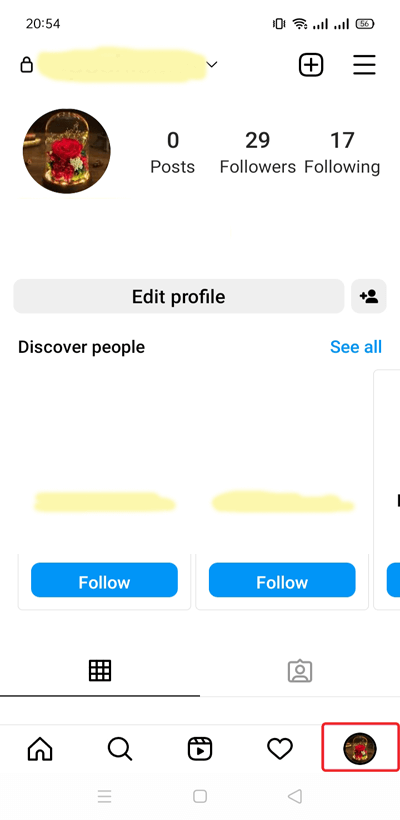
- A continuación, haga clic en el icono de la hamburger (tres líneas horizontales) que se encuentra en la esquina superior derecha.
- Ahora, toque Configuración, luego desplácese hacia abajo y presione Cerrar sesión
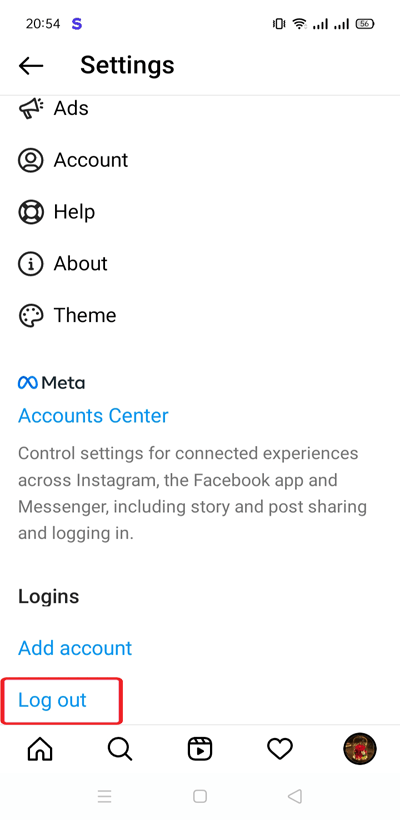
Después de cerrar sesión con éxito en su cuenta de Instagram, vuelva a iniciar sesión con las credenciales de su cuenta.
Truco #5. Instale la última versión de la aplicación de Instagram
El uso de la versión desactualizada de la aplicación de Instagram podría causar varios tipos de errores y problemas en Instagram.
Por lo tanto, si se lanzó la última versión de la aplicación de Instagram y todavía está usando la versión anterior y con errores de la aplicación, entonces puede enfrentar el problema de que Android no funciona en los carretes de Instagram.
En tal situación, debe actualizar su aplicación de Instagram siguiendo los pasos que se detallan a continuación:
- Visite su Google Play Store
- Luego, busque la aplicación de Instagram en el cuadro de búsqueda.
- Si alguna opción de actualización está disponible junto a la aplicación, tóquela para instalar la última versión de la aplicación de Instagram.
Truco #6. Actualice su dispositivo Android
Actualizar la aplicación de Instagram no es suficiente; debe asegurarse de que su sistema operativo Android también se actualice. Si está ejecutando una aplicación de Instagram actualizada en su dispositivo obsoleto, es posible que el carrete de Instagram no funcione.
Por lo tanto, también es importante actualizar su teléfono Android. Sigue este proceso para saber cómo hacerlo:
Abre tu aplicación de Configuración y luego ve a Acerca del teléfono > Buscar actualizaciones > Instalar.
Tenga en cuenta: los pasos pueden variar en diferentes modelos de teléfono.
Truco #7. Comprobar el estado del servidor de Instagram
Muchas veces, Instagram no puede cargar los carretes debido a problemas con el servidor. Entonces, aquí es mejor verificar el estado del servidor de Instagram. Si encuentra que el servidor de Instagram está inactivo, debe tener paciencia y esperar un tiempo hasta que el problema del servidor se resuelva por sí solo.
Sin embargo, puede verificar el estado del servidor de Instagram visitando el sitio web de Downdetector para obtener mejores resultados. Si el tráfico aumenta en Instagram, el servidor dejará de responder o se caerá. Si el servidor está realmente caído, no puede hacer nada más que esperar.
Truco #8. Apague su protector de datos de Instagram
Es posible que haya visto una opción de ahorro de datos en su Instagram. Es una función de Instagram que puede evitar que el contenido se cargue correctamente. Aunque tiene un efecto positivo en el uso de datos, Instagram Reels puede tardar mucho tiempo en reproducirse.
Sin embargo, si sospecha que la opción de ahorro de datos está interfiriendo con la reproducción de Reels, puede desactivar esta función.
Aquí se explica cómo desactivar la función de ahorro de datos en Instagram:
- Abre tu aplicación de Instagram y luego toca tu perfil
- Después de eso, toca tres líneas horizontales >
- A continuación, seleccione Cuenta > Uso de datos móviles/celulares.
- Desde aquí, puede desactivar la opción Ahorro de datos.
Truco #9. Desinstala y vuelve a instalar tu aplicación de Instagram
Varios usuarios creen que desinstalar y volver a instalar la aplicación que causa el problema a menudo ayuda a resolver los problemas relacionados con esa aplicación en particular. Por lo tanto, también debe probar este método una vez.
Pasos a seguir para desinstalar y volver a instalar la aplicación de Instagram:
- Desde su pantalla de inicio, busque su aplicación de Instagram
- Luego, siga tocando el icono de la aplicación hasta que aparezcan las opciones.
- Una vez que aparezcan las opciones, elija y presione Desinstalar para desinstalar la aplicación de Instagram.
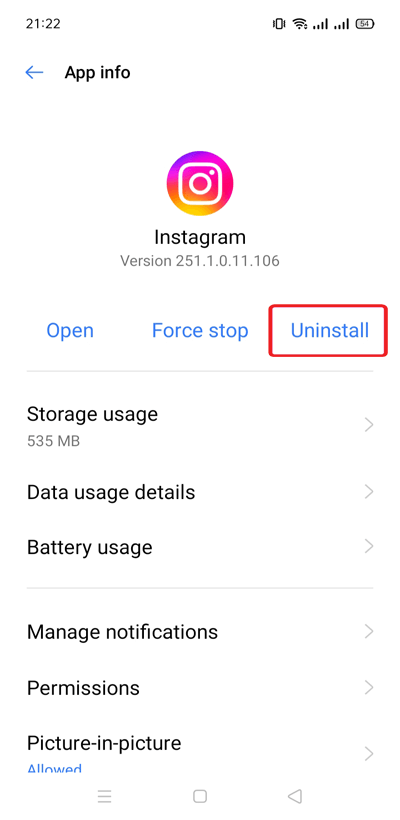
Después de desinstalar la aplicación con éxito, vaya a su aplicación Play Store y busque la aplicación de Instagram en el cuadro de búsqueda. Ahora, presione el botón Instalar para volver a instalar la aplicación.
Lea también: Cómo a arreglar Instagram “No se pudo Refrescar Alimentar” En Android
Truco #10. Reportar un problema
Si sus carretes de Instagram no aparecen incluso después de desinstalar y reinstalar la aplicación de Instagram, no pierda la esperanza. Todavía tiene la última opción que puede ayudarlo con este problema: informar un problema al equipo de soporte de Instagram.
Sigue esta guía paso a paso para saber lo que debes hacer:
Paso 1: abre tu cuenta de Instagram
Paso 2: Luego, toca el ícono de la hamburger (3 líneas horizontales) que se encuentra en la esquina superior izquierda.
Paso 3: después de eso, haga clic en Configuración> opción Ayuda
Paso 4: Una vez que aparezca un mensaje en la pantalla, toque Reportar un problema
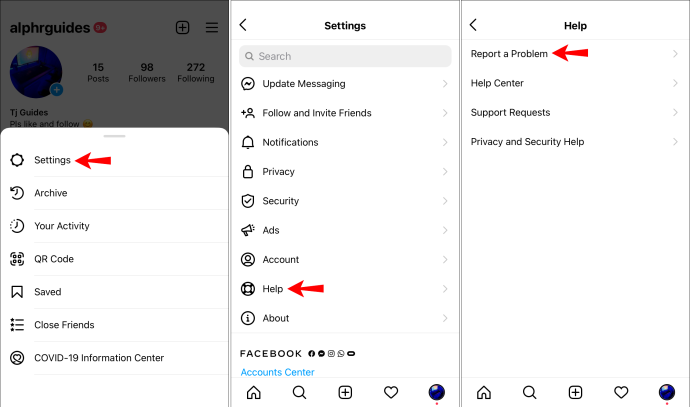
Paso 5: ahora, aquí debe escribir su problema, p. no podía ver o usar mis carretes de Instagram.
Paso 6: También puede tomar la captura de pantalla de ese problema y presionar el botón Enviar y eso es todo.
Tiempo a Envolver Arriba
Un carrete de Instagram no trabajando Android es uno de los problemas comunes, pero no hay nada de qué preocuparse. Este problema se puede solucionar fácilmente con los métodos mencionados anteriormente.
Por lo tanto, si desea que sus carretes de Instagram vuelvan a funcionar, debe probar todos los trucos proporcionados hasta que se solucione su problema.
Por último, pero no menos importante, si encuentra útil este artículo, compártalo con su familia y amigos.
James Leak is a technology expert and lives in New York. Previously, he was working on Symbian OS and was trying to solve many issues related to it. From childhood, he was very much interested in technology field and loves to write blogs related to Android and other OS. So he maintained that and currently, James is working for es.androiddata-recovery.com where he contribute several articles about errors/issues or data loss situation related to Android. He keeps daily updates on news or rumors or what is happening in this new technology world. Apart from blogging, he loves to travel, play games and reading books.